制作音乐课件时经常遇到显示五线谱的问题,借助于GenieSoft Overture、MusicEasy、作曲大师等专业软件,五线谱制作就能游刃有余。这里介绍一下GenieSoft Overture软件。
Overture4是GenieSoft公司出品的专业打谱软件,它提供了五线谱上的各种记号,能够简单快捷地写出五线谱,写谱的时候还可以边听边修改。本软件还有较强的琴谱编辑、回放、MIDI编辑等功能,Overture4写出的琴谱打印效果也令人满意。下面简要介绍一下Overture4的主要功能及操作。

图3-66 ChemWindow6软件界面
1.如图3-67所示,启动Overture4后,弹出“新建琴谱”对话框窗口。选择琴谱风格和模板,设置好标题、作者等标题页属性。在“起始小节”项中选择合适的调号、节拍、速度等属性,最后点击“确定”进入五线谱编辑窗口。

图3-67 “新建琴谱”窗口
2.常用的音符、组、装饰音记号、演奏记号、符首等符号组默认出现在常用工具栏中。鼠标按住每类符号不松开,本类中的所有符号会在下拉小窗口显示出来,然后就可以用鼠标选择需要的符号了。当然,也可以在下拉小窗口显示出来时,用鼠标拖动到编辑窗口,这样,本类符号就作为一个独立的工具窗口全部显示出来(如图3-68所示),方便选择。

图3-68 选择需要的符号
3.选中需要的符号,鼠标移动到光标闪动的位置,在五线谱的恰当的线或间上点击,一个音符就写好了。光标将自动移到下一个位置处,依次写好即可。当然,也可以鼠标单击某位置处直接写谱。
4.如果需要几个音符连接,在“组”类中选择合适符号后,框选需要连接的音符即可(如图3-69所示)。
5.通过菜单“选项”—“参数设置”—“颜色”选项,设置各声部默认颜色以及其他颜色设置,还可以设置工作台的背景颜色。勾选菜单“选项”—“显示”—“颜色”,选择谱面上的音符或其他标记,点击鼠标右键后,可以设置选中的音符或标记的颜色。
6.在菜单“乐谱”中,能对乐谱的各项属性进行设置,如音符间距、谱面设置、演奏记号、调整谱表等。
7.在菜单“小节”中,能对小节进行编辑,如插入或删除小节、设置小节号、调号和节拍等。
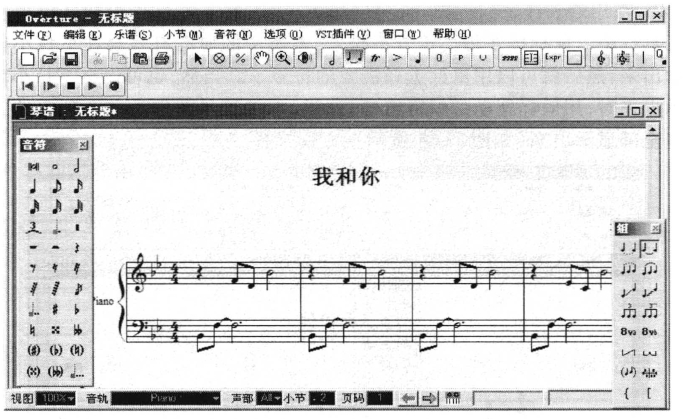
图3-69 制作五线谱
8.在“音符”菜单中,很方便对音符进行编辑。例如,选中音符后通过菜单“音符”—“叠加音程”可以为该音符叠加一个音程,你可以更自如地为自己的一段音乐添加八度音程或其他音程。“音符”中的“翻转”则可以对选中的符号进行翻转。
9.通过手形工具可以迅速地调整谱表的间距和一行谱表的长度。
10.点击工具栏上的演奏记号图标选中一个演奏记号,用鼠标框选要处理的音符,则音符会自动添加一个演奏记号,然后双击该演奏记号,会弹出对话框,可以通过该对话框设置演奏记号的音效、时值、力度等。
11.Overture4可以编辑和导出MIDI音乐,也可以加载任何V ST乐器,从而制作出专业的和逼真的效果并输出成音频格式文件。
12.如果想把制作的五线谱在多媒体课件中以图像方式显示,可以利用专业的屏幕截图软件截图后转存为常规图片文件格式。
免责声明:以上内容源自网络,版权归原作者所有,如有侵犯您的原创版权请告知,我们将尽快删除相关内容。

















